 2022-11-17 10:39:04
2022-11-17 10:39:04

我们都知道PDF文件是不能进行编辑的,更不要说是插入图片了。但是有了PDF编辑器之后,这些操作也就都可以进行了。那pdf如何插入图片呢?是否可以更改文件的背景了呢?今天就来学习一下。

2.接着我们选择好位置后会弹出一个窗口,在这个窗口中点击“浏览”添加想要插入的图片,还能调整图片的“透明度”、“旋转角度”等。设置完毕后点击“确定”。
3.最后一步我们在pdf文件中就可以看到我们刚才插入的图片了,拖动它还可以修改其所在位置以及大小等。设置完毕后点击“保图片转PDF方法存”就可以了。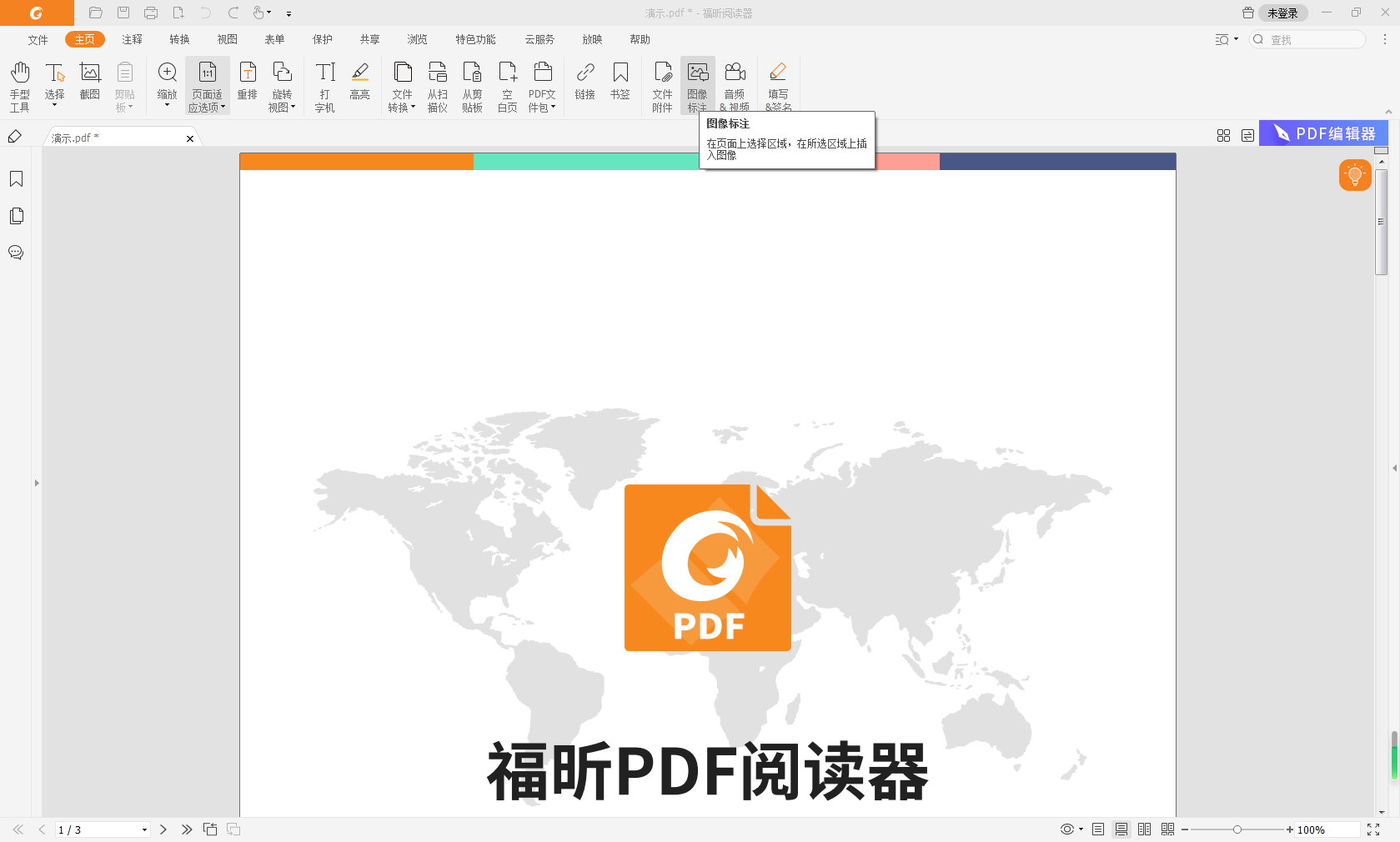
1.登陆官网把福昕阅读器下载到电脑中,安装完成后,双击打开福昕阅读器,进入主页面后,点击主页面上的【文件】,然后选择【打开】选项,把需要修改背景的PDF文档在福昕阅读器中打开,如果需要修改背景的PDF文档比较多,可以选择批量上传的方式。
2.需要修改背景的PDF文档全部上传完成后,在主页面上点击【视图】,然后选择【阅读背景】选项,在【阅读背景】选项的下拉框里点击护眼模式。
3.福昕阅读器还支持pdf背景颜色自定义和文字颜色自定义,只要点击软件左上角【文件】中的【偏好设置】就可以根据用户的实际需求进行修改了。
4.全部修改完成后,记得保存就可以了。
标注区域高亮的操作步骤:
1.双击打开福昕阅读器,进入主页面后,点击主页面上的【文件】按钮,然后点击【打开】,把需要标注区域高亮的PDF文档导入到福昕pdf阅读器中。
2.需要标注区域高亮的PDF文档全部导入完成后,点击软件主页面上方工具栏的【注释】按钮,然后下拉框就会出现各种各样的注释图标,比如“文本高亮”“波浪线”“下划线”“删除线”“区域高亮”等,点击实际工作中需要的“区域高亮”就可以了。
3.然后回到需要添加“区域高亮”的PDF文档,在文本中需要添加“区域高亮”的位置点击鼠标左键,这时候在需要添加的位置就会自动出现区域高亮,添加完成后,还可以修改区域高亮的颜色。
4.PDF文件的区域高亮全部添加完成后,一定要认真检查,确定没有问题后,点击保存就可以了。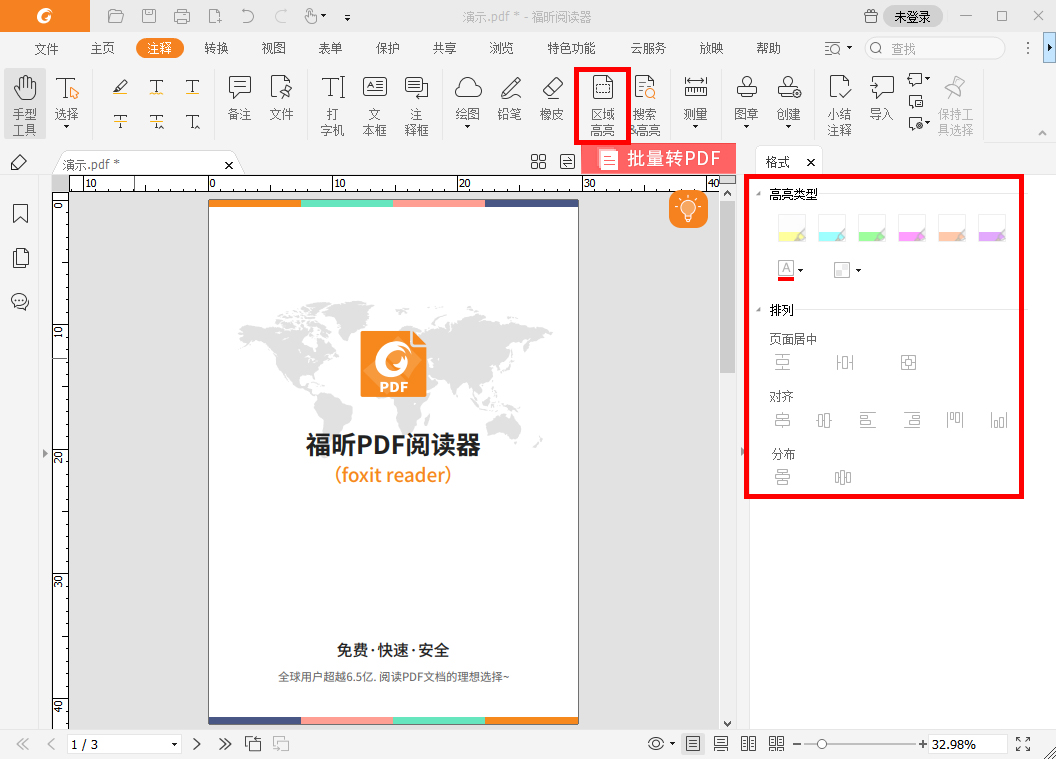 看完文章之后,学会pdf如何插入图片的操作方法了吗?是不是很简单?使用福昕阅读器不仅可以在PDF文件中插入图片,还能更改文件的背景,标注区域高亮,想要知道更多关于这款软件的功能,可以登录网址:https://www.foxitsoftware.cn/pdf-reader/进行了解。
看完文章之后,学会pdf如何插入图片的操作方法了吗?是不是很简单?使用福昕阅读器不仅可以在PDF文件中插入图片,还能更改文件的背景,标注区域高亮,想要知道更多关于这款软件的功能,可以登录网址:https://www.foxitsoftware.cn/pdf-reader/进行了解。

PDF插入图片的操作步骤
1.我们需要先使用福昕pdf阅读器打开你想要添加的pdf文件,然后我们在“主页”中找到“图像标注”功能并点击它,接着在pdf文件按住鼠标左键并拖动来画取插入图片的位置。2.接着我们选择好位置后会弹出一个窗口,在这个窗口中点击“浏览”添加想要插入的图片,还能调整图片的“透明度”、“旋转角度”等。设置完毕后点击“确定”。
3.最后一步我们在pdf文件中就可以看到我们刚才插入的图片了,拖动它还可以修改其所在位置以及大小等。设置完毕后点击“保图片转PDF方法存”就可以了。
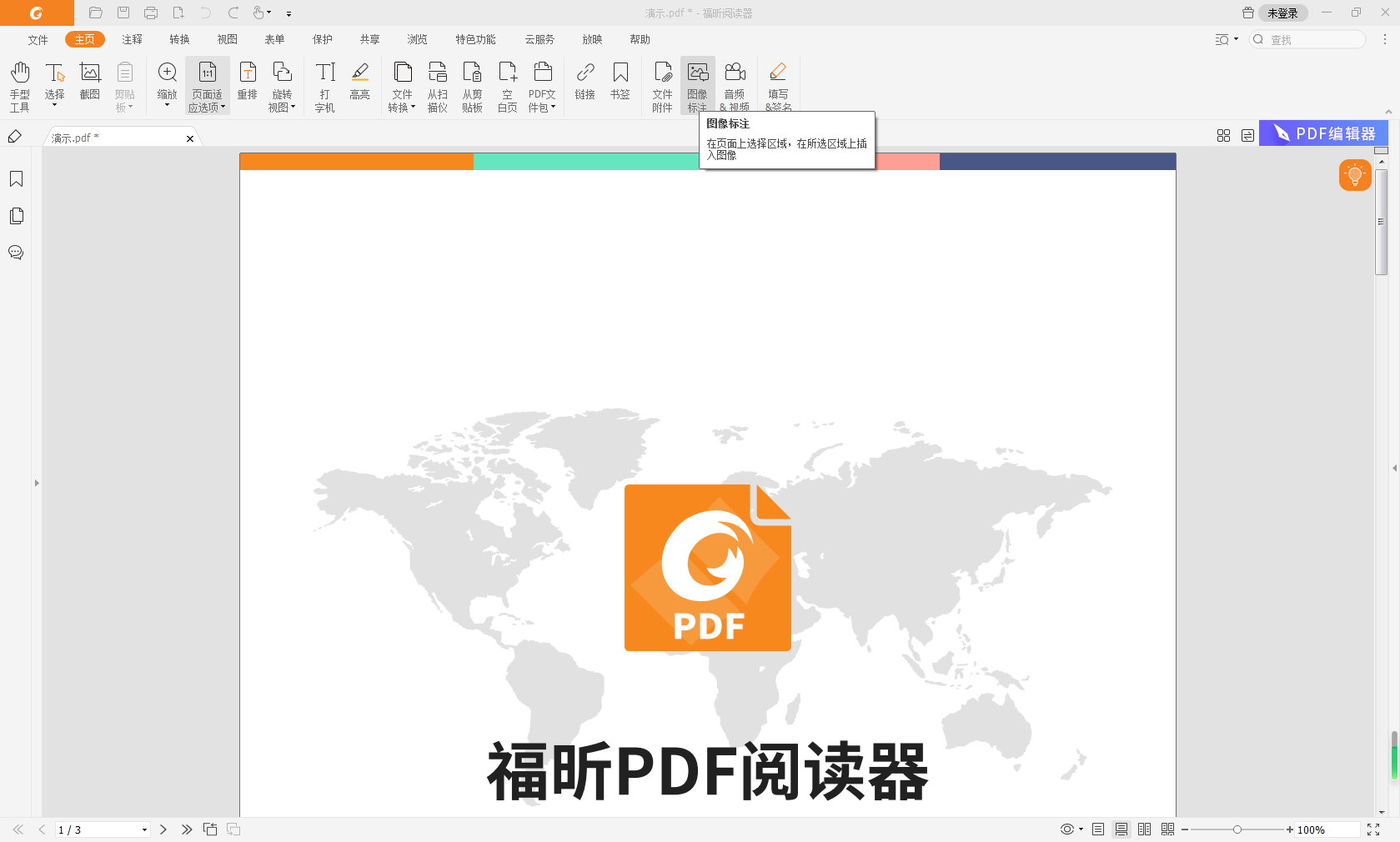
怎么更改pdf的背景、标注区域高亮?
更改pdf的背景操作步骤:1.登陆官网把福昕阅读器下载到电脑中,安装完成后,双击打开福昕阅读器,进入主页面后,点击主页面上的【文件】,然后选择【打开】选项,把需要修改背景的PDF文档在福昕阅读器中打开,如果需要修改背景的PDF文档比较多,可以选择批量上传的方式。
2.需要修改背景的PDF文档全部上传完成后,在主页面上点击【视图】,然后选择【阅读背景】选项,在【阅读背景】选项的下拉框里点击护眼模式。
3.福昕阅读器还支持pdf背景颜色自定义和文字颜色自定义,只要点击软件左上角【文件】中的【偏好设置】就可以根据用户的实际需求进行修改了。
4.全部修改完成后,记得保存就可以了。
标注区域高亮的操作步骤:
1.双击打开福昕阅读器,进入主页面后,点击主页面上的【文件】按钮,然后点击【打开】,把需要标注区域高亮的PDF文档导入到福昕pdf阅读器中。
2.需要标注区域高亮的PDF文档全部导入完成后,点击软件主页面上方工具栏的【注释】按钮,然后下拉框就会出现各种各样的注释图标,比如“文本高亮”“波浪线”“下划线”“删除线”“区域高亮”等,点击实际工作中需要的“区域高亮”就可以了。
3.然后回到需要添加“区域高亮”的PDF文档,在文本中需要添加“区域高亮”的位置点击鼠标左键,这时候在需要添加的位置就会自动出现区域高亮,添加完成后,还可以修改区域高亮的颜色。
4.PDF文件的区域高亮全部添加完成后,一定要认真检查,确定没有问题后,点击保存就可以了。
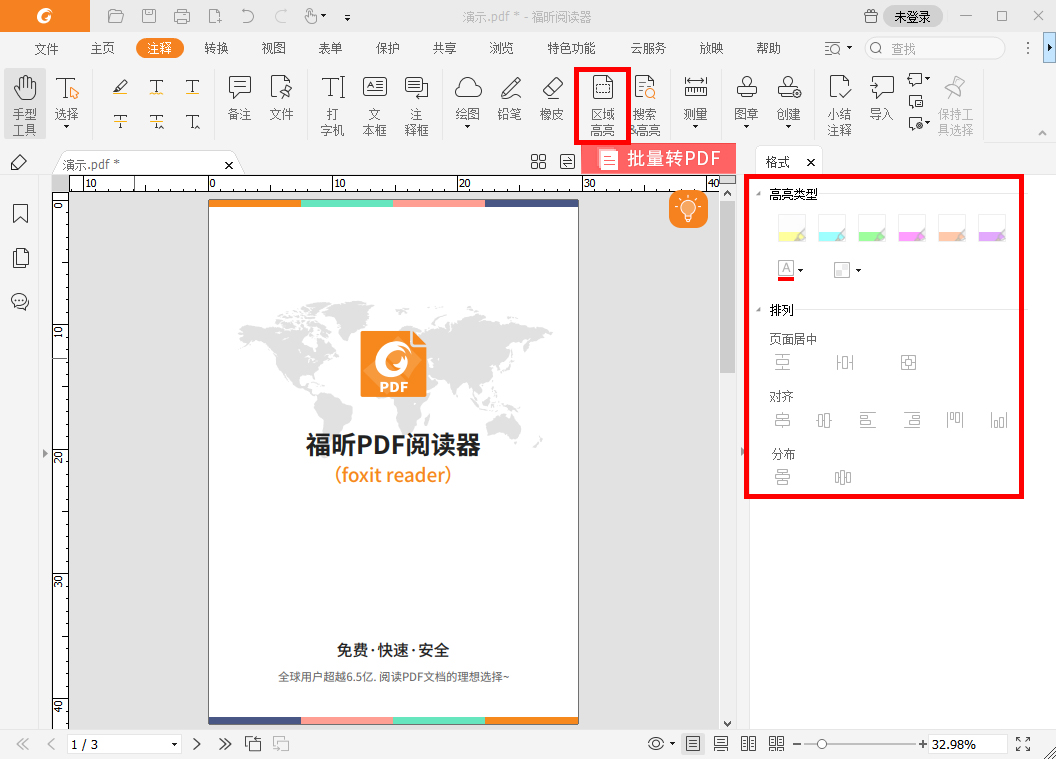

 免费下载
免费下载

